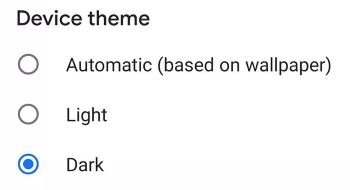Wer seine Augen und den Akku schonen möchte, der kann unter Android den sogenannten Dark-Mode aktivieren. Ab Android 9.0 Pie ist der Dark Mode (Dunkel-Modus) automatisch integriert und man kann bei Menüs und Apps, welche den Dark-Modus unterstützen, den Hintergrund schwarz und die Schrift weiß machen. Wenn Du dir gerade dir Frage stellst, wie das genau funktioniert und wie man bei einem Android-Handy eine weiße Schrift auf einem schwarzen Hintergrund einstellen kann, dann wird dir dieser Artikel vielleicht weiterhelfen können.
Android Hintergrund schwarz und weiße Schrift einstellen
Wie oben schon erwähnt ist der Dark Mode ab Android 9.0 Pie mit dabei und kann jederzeit über die Einstellungen aktiviert sowie deaktiviert werden.
- Öffne die Einstellungen und den Menüpunkt Display.
- Unter Erweitert findest Du den Menüpunkt Gerätedesign und hier kannst Du zwischen Automatisch, Hell und Dunkel auswählen.
- Des Weiteren kann man den Dark Mode zeitgesteuert einrichten, sodass dieser zu bestimmten Zeiten aktiviert und deaktiviert wird.
Bei einem Samsung Galaxy Smartphone findest Du den Dark Mode in den Einstellungen unter „Nachtmodus“. Wenn Du eine ältere Android-Versio nutzt, dann kann man den Dark Mode teilweise über einen Drittanbieter-Launcher wie den Nova Launcher „nachrüsten“, auch wenn es nicht identisch mit dem integrierten Dark Mode ist.
Schwarzes Hintergrundbild in weiße Schrift einstellen
Wenn Du nicht nur den Hintergrund der Menüs sondern auch das Hintergrundbild auf dem Startbildschirm in schwarz anzeigen lassen möchtest, dann kannst Du dies unter anderem über Apps wie Einfarbiger Hintergrund einstellen. Über die App kannst Du den Hintergrund komplett schwarz machen und bei neueren Android-Versionen (getestet unter Android 9.0 Pie) wird automatisch eine weiße Beschriftung für die App- und Ordner-Namen angezeigt.